win10系统中如何显示上网密码
发布时间:2018-06-21 19:01:56 浏览数: 小编:yimin
许多用户都遇到忘记WiFi密码的窘境,然而这些密码往往又都是已经存储在电脑中的,所以很多win10纯净版用户都想通过电脑“找回”无线网密码。那么如何在win10中查看系统保存的无线网络密码呢?下面系统族的小编就和大家分享一下操作方法,希望可以帮助到你。
系统推荐:萝卜家园win10系统下载
系统推荐:萝卜家园win10系统下载
1、在桌面上点击网络,再点右键,再选择属性
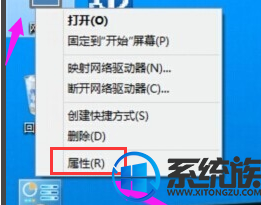
2、进入“网络和共享中心”,点击已连接的无线网络“连接”。
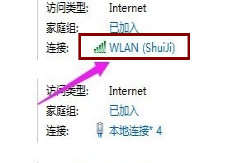
3、点击“无线属性”
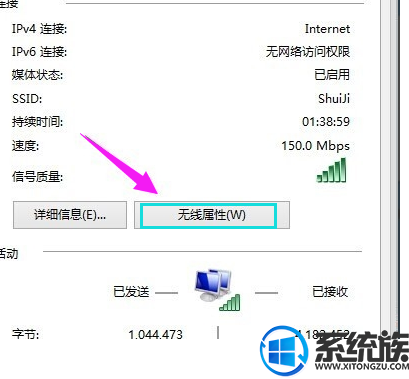
4、进入无线网络属性界面后,点击“安全”
在“网络安全密钥”中下面勾选“显示字符”。
就可以看到本机器上的无线网络密码。
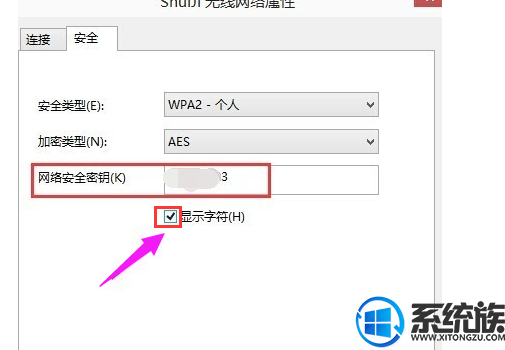
5、还有种方法就是点击右下角的WiFi符号,可以进入,操作
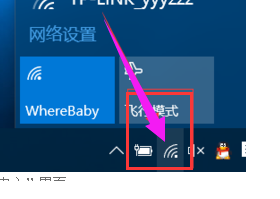
以上便是显示上网的操作方法啦,有需要的小伙伴赶紧动手尝试一下吧,希望可以帮助到你,感谢大家对我们系统族喜欢和浏览,觉得本文不错就收藏和分享起来吧!,如果大家有什么更好的方法也可以和我们分享一下!
下一篇: win10怎么样修改文件关联



















